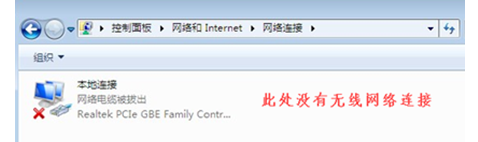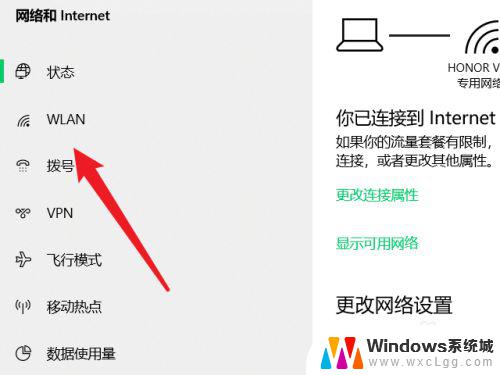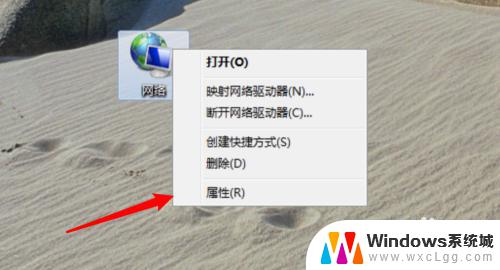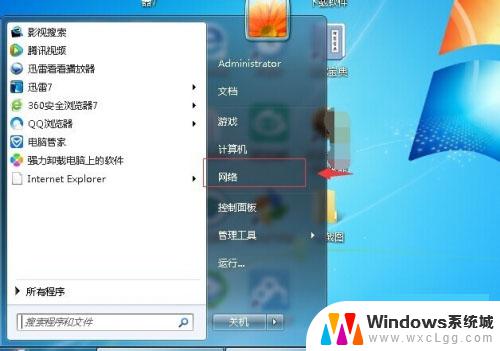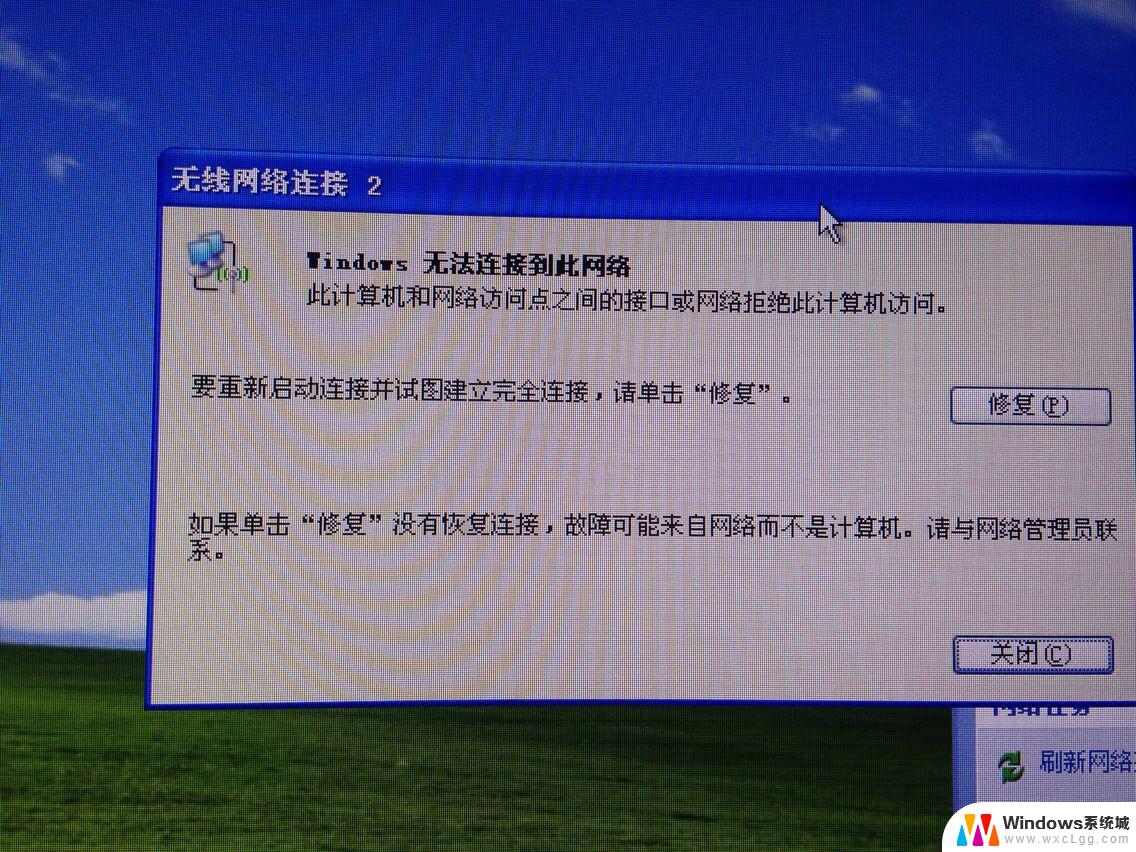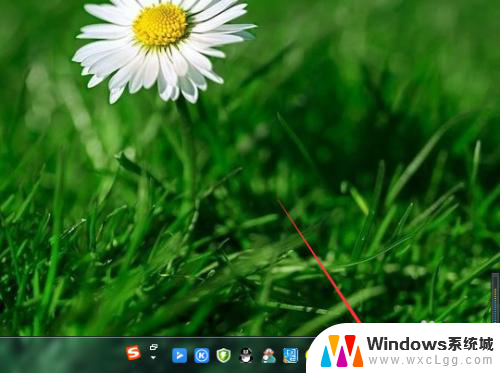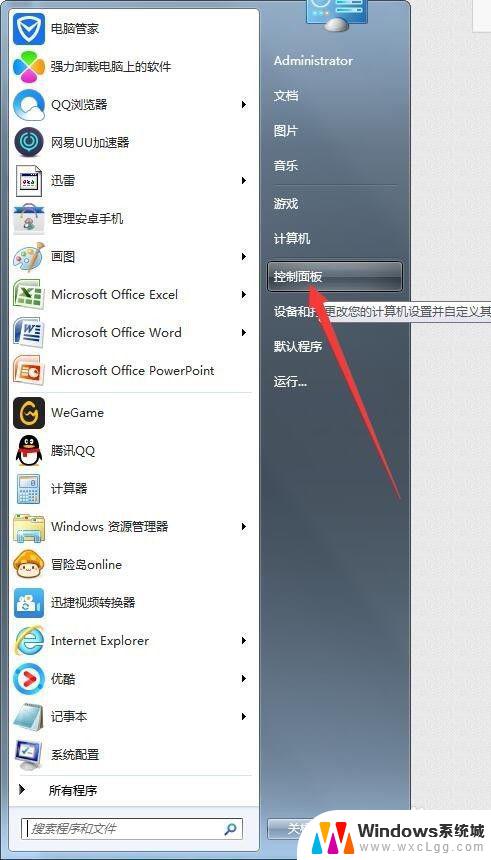win7如何启用无线网络 win7如何关闭无线网络
win7如何启用无线网络,随着科技的不断发展,无线网络已经成为我们日常生活中必不可少的一部分,在Windows 7操作系统中,启用和关闭无线网络是我们使用无线上网功能的基本操作。无线网络的启用可以让我们快速连接到互联网,享受高速的网络体验,而关闭无线网络则可以有效节省电池的使用,延长电池的使用寿命。在本文中我们将详细介绍如何在Windows 7中启用和关闭无线网络,帮助大家更好地使用无线上网功能。
操作方法:
1.首先我们在自己的电脑桌面上右键单击计算机,然后进入页面,在下方找到属性接着点击。然后我们在属性的页面中在点击控制面板主页。
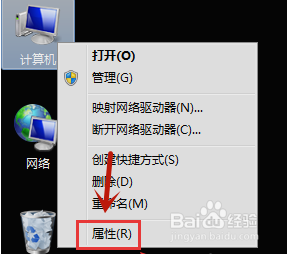
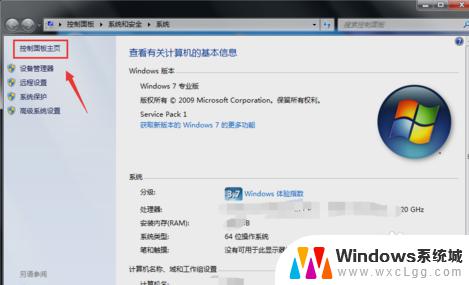
2.接这在控制面板主页上点击网络与internet,进入页面后再点击查看网络状态和任务。
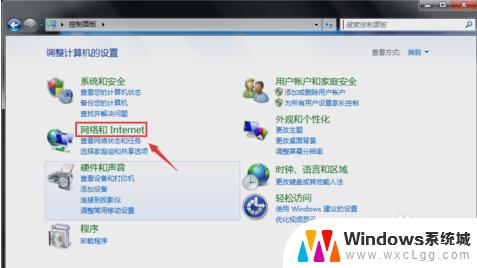
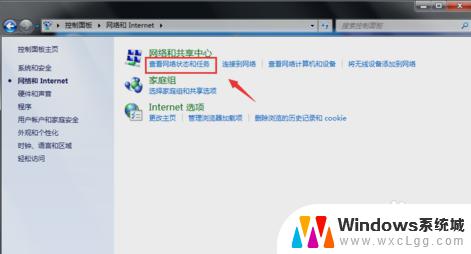
3.我们在网络状态和任务的页面中接着点击左侧面的更改适配器设置,然后在找到无线网络。右键在单击无线网卡,接着点击启用。
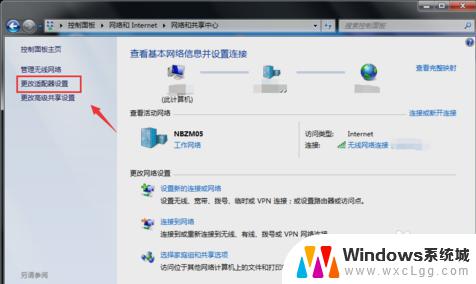
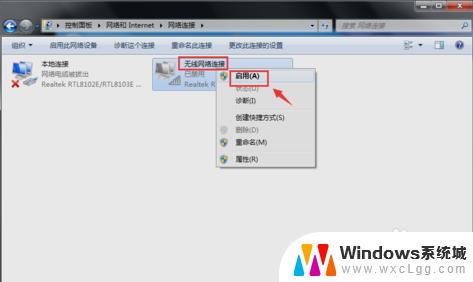
4.然后设备开始自动重启,开启成功后。我们就可以看到右下角的无线连接已经成功了,关闭网络重新按照以上步骤在进行一遍即可。
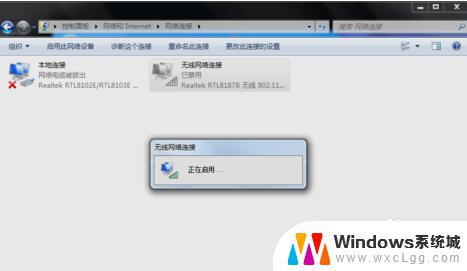

以上就是win7如何启用无线网络的全部内容,如果你遇到了这种问题,可以尝试根据本文提供的方法解决。希望对大家有所帮助!